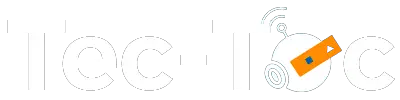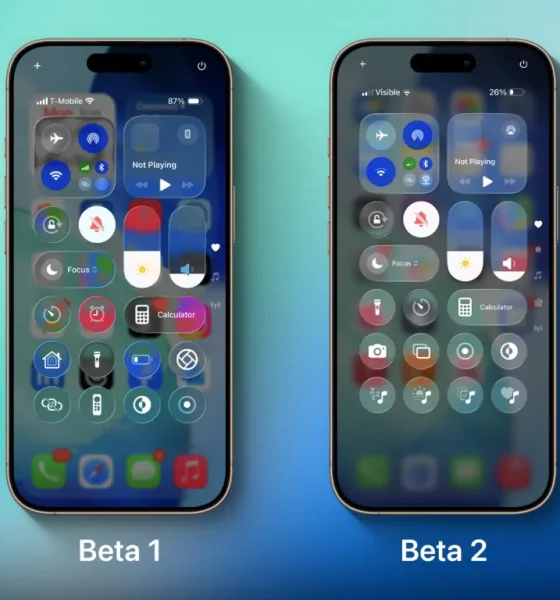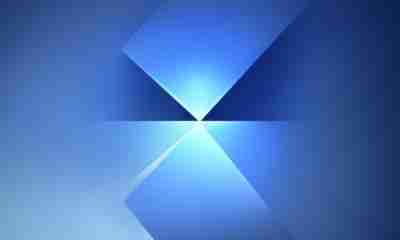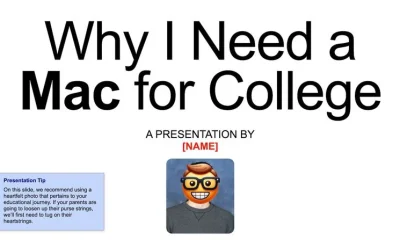ABC TecToc
¿Quiere tener Safari en Windows? Les dejamos la guía para lograrlo
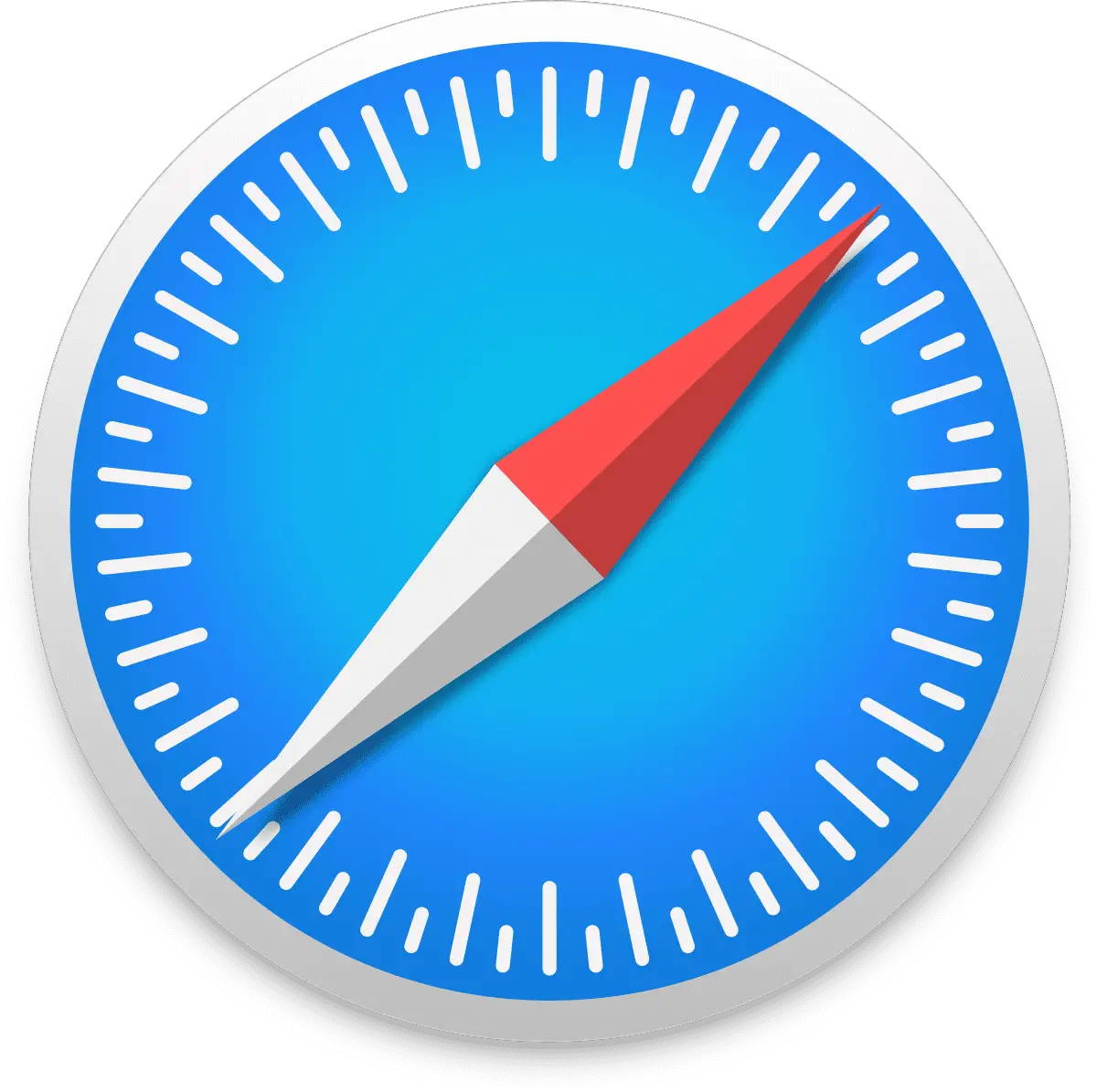
Safari es el navegador web que viene predeterminado en los sistemas operativos de Apple. En el pasado era una aplicación que se podía instalar fácilmente en Windows XP y Vista. Era muy superior y más liviano que Internet Explorer.
Desde 2012 Apple dejó de dar soporte a Safari por Windows. Nunca se pronunciaron de manera oficial sobre la decisión.
Pero… ¿Y si lo queremos tenerlo de vuelta para Windows 10? ¿Es posible instalarlo aún?
Actualmente contamos con dos alternativas si queremos instalar el navegador Safari en nuestro sistema operativo Windows 10. Una es mediante un instalador similar a lo que hacemos con Google Chrome y la segunda es mediante un servicio en linea que nos permita virtualizar un entorno de Mac Os X.
A continuación les brindamos los pagos a seguir para ambos escenarios.
Instalar Safari con un ejecutable.
Paso 1. En su PC con Windows, descargue Safari haciendo clic aquí.
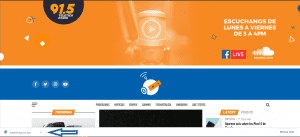
Paso 2. Buscar el instalador donde en la ruta de descargar o la que se haya seleccionado. Presionamos doble click para ejecutarlo.
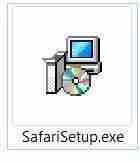
Paso 3. Cuando se abre el programa vemos el mensaje de bienvenida y presionamos siguiente.
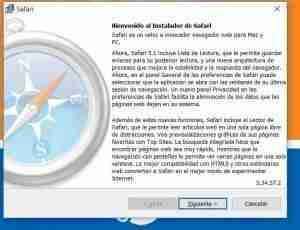
Paso 4. Aceptamos términos de uso y presionamos siguiente.

Paso 5. Verificamos que todas las casillas estén seleccionadas y presionamos siguiente.

Paso 6. Seleccionamos el folder donde se desea instalar el navegador. En nuestro caso lo dejamos en la ruta por defecto. Presionamos instalar.

Paso 7. Esperar a que termine la instalación y presionamos finalizar.

Paso 8. Listo tenemos el navegador Safari listo para usar.
Nota: Como les comentamos al inicio esta versión es bastante vieja por lo cual es vulnerable a muchos posibles ataques. No cuenta con muchos componentes que actualmente se tienen en Google Chrome o Fire Fox.
Utilizar Safari mediante un servicio en linea.
¿Cómo lo hacemos?
Se utilizan plataformas como Cross browser testing. Las cuales se utilizan para realizar pruebas a sitios web que se encuentran en desarrollo, o bien en producción pero algunas nuevas características que deben ser probadas antes de su liberación final al público.
Paso 1. Abra Crossbrowsertesting.com en cualquiera de los navegadores de su PC con Windows.
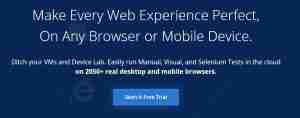
Paso 2. Presionamos en el botón Start a Free Trial y nos creamos un cuenta en la plataforma. Nos va llegar un código de verificación al correo registrado.
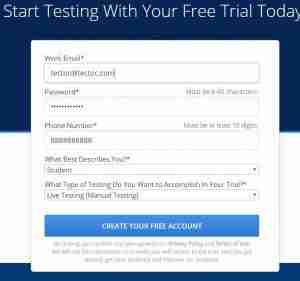
Paso 3. Presionamos sobre Live testing y en Start a live test.
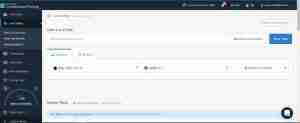
Paso 4. Ingresamos la página web para pruebas junto con la versión de MacOS y de Safari. Presionamos en Run Test.
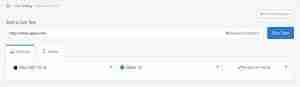
Paso 5. Esperar a que el servicio arranque.
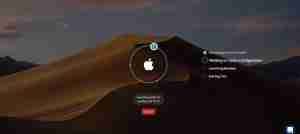
Paso 6. Listo ahora pueden utilizar Safari con este servicio en linea.
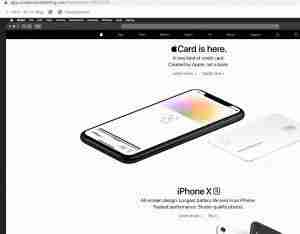
Nota: El servicio ofrece 100 minutos de navegación gratuita, y luego puede ir con diferentes planes pagos si está satisfecho con él.

Ingeniero en Sistemas y consultor en transformación digital.
Apasionado por la tecnología y corresponsal de TecToc.
Comentarios


 Huawei3 días ago
Huawei3 días agoHuawei anuncia su nuevo sistema cargado con IA

 Apple3 días ago
Apple3 días agoApple elimina video para convencer a los papás de comprarles una Mac ¿Por qué lo hicieron?

 Noticias17 horas ago
Noticias17 horas agoNuevas imágenes confirman tres modelos de Galaxy Watch y sus diseños

 Noticias6 horas ago
Noticias6 horas agoSamsung revela la fecha de su próximo Unpacked ¿Cuáles teléfonos anunciará?